정적 요소만 있는 홈페이지 즉 DB 연결이나 외부에서 데이터를 가져와서 변화하는 페이지가 아닌 단순 이미지나 JS 파일로 된 웹 사이트를 만들어야 하는 경우가 종종 있다. 혹은 동적 페이지를 개발하면서 정적 요소를 가져와야 하는 경우가 있을 것이다. 이번 글은 그러한 경우에 AWS 상에서 간단하게 만들수 있는 방법을 제시한다.
아마존에서는 아래의 메뉴얼을 제공하고 있고 아래 메뉴얼을 보면서 따라가더라도 AWS에 익숙하지 않은 사람이라도 크게 어렵지 않게 몇십분 정도만 투자하면 금방 S3에 웹 페이지 리소스를 업로드 하고 도메인을 연결하여 웹 서비스를 구축 할수 있다. 즉 아파치니 Nginx 같은 웹 서버를 설치하고 권한을 잡아주고 기본 설정을 연결하지 않아도 된다.
공식 메뉴얼은 아래에 있으므로 참조 하기 바란다.
Route 53에 등록된 사용자 지정 도메인을 사용하여 정적 웹 사이트 구성 - Amazon Simple Storage Service
변경 사항은 일반적으로 60초 이내에 모든 Route 53 서버로 전파됩니다. 전파가 완료되면 이 절차에서 생성한 별칭 레코드의 이름을 사용하여 트래픽을 Amazon S3 버킷으로 라우팅할 수 있습니다.
docs.aws.amazon.com
% 아래의 글은 위의 메뉴얼과는 일부 상이하나 메뉴얼 대로 하는 것도 좋다.
1. 버킷 만들기
제일 먼저 해야 할 일은 S3 버킷을 만들어야 한다. 버킷은 아래의 그림과 같이 기본적인 설정만을 통해서 생성하면 된다. (To-Do 참고) 다만 주의할 점이 두가지 정도 있으므로 버킷 생성시에 참고 하기 바란다.
To-Do
1. 버킷 생성 클릭하기
2. 버킷 이름 넣기
3. 버킷의 리전을 원하는 리전으로 변경하기
4. 버킷을 퍼블릭으로 설정하기
5. 완료
생성시 주의해야 할 두가지 사항은 아래와 같다.
(1). 버킷 이름
외부에 도메인을 통해서 서비스를 하기로 하였고 도메인은 http://site.golobby.xyz으로 하기로 하였다. 그렇다면 버킷의 이름을 지정할때 해당 도메인과 동일한 이름인 site.golobby.xyz 로 설정해야 한다. 아래의 사진을 보면 버킷 이름을 내가 노출하고자 하는 도메인으로 설정한것을 알수 있다.
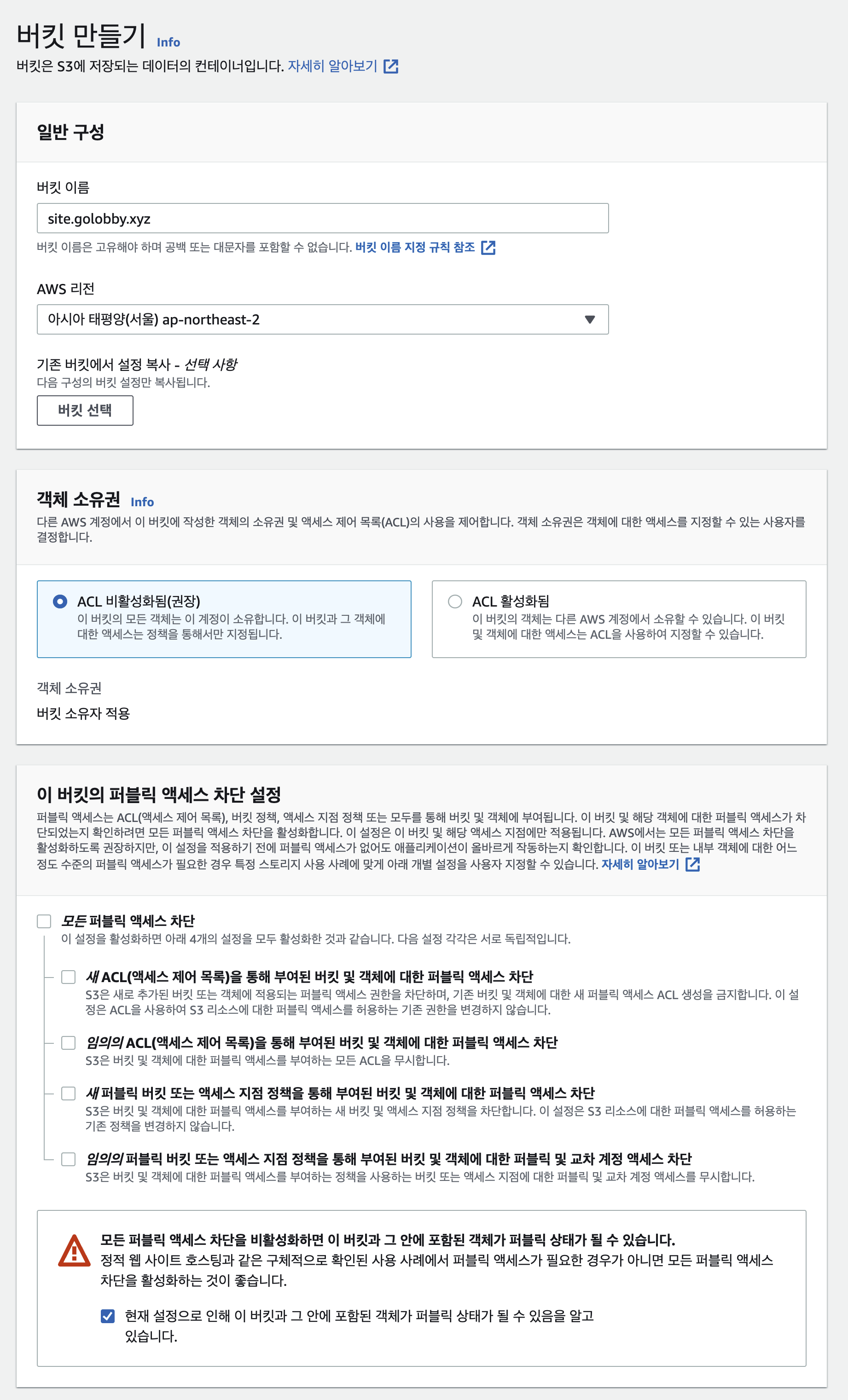
(2). 퍼블릭으로 설정
기본적으로 버킷을 생성시 "이 버킷의 퍼블릭 액세스 차단 설정" 이라는 옵션이 모두 활성화 되어 있어 내부에서만 사용하도록 되어 있다. 이를 모두 풀어 주고 퍼블릭으로 설정해야 한다. 다만 이렇게 ACL의 설정 없이 모두 열어주고 정책을 줄 경우 외부에서 해당 버킷에 모두 접근할 수 있으므로 외부에 특별한 권한 없이 노출 할 수 있는 파일들만 위치 하는게 좋다. 별도로 S3 버킷의 권한에 대해서는 별도의 문서에서 알아 보겠다.
생성 완료를 클릭하면 아래와 같이 버킷이 생성된 것을 알 수 있다.
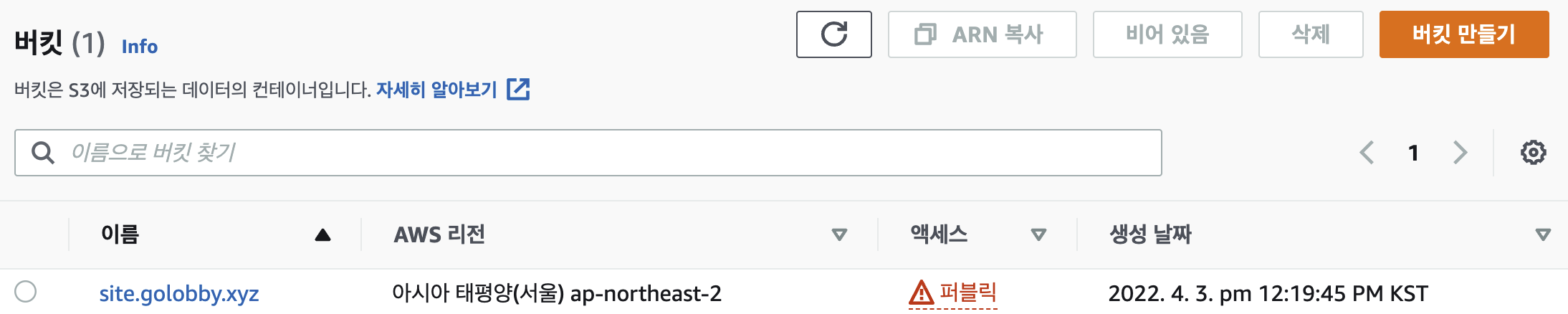
2. 정책 설정 하기
버킷이 생성되었다면 이제 정책을 설정하여 외부에서 접속이 가능하도록 설정 해야 한다. 버킷을 눌러 상세 화면에서 권한을 눌러서 "버킷 정책"으로 접속 하여 정책을 수정한다.
To-Do
1. 버킷 상세 페이지에서 "권한" 탭을 선택하고 "버킷 정책" 편집을 누른다.
2. 정책 생성기를 누루고 정책은 S3 버킷 정책으로 설정 한다.
3. 정책 생성기에서 허용, *, 그리고 Actions에는 GetObject만 설정
4. ARN에는 arn:aws:s3:::site.golobby.xyz 와 같이 적어주고 생성을 클릭
5. JSON 형식으로 뜬 정책을 클립보드에 복사
6. 정책에 복사한 다음 Resource에 ARN의 마지막 부분에 "/*" 첨부 "Resource": "arn:aws:s3:::site.golobby.xyz/*"
7. 완료
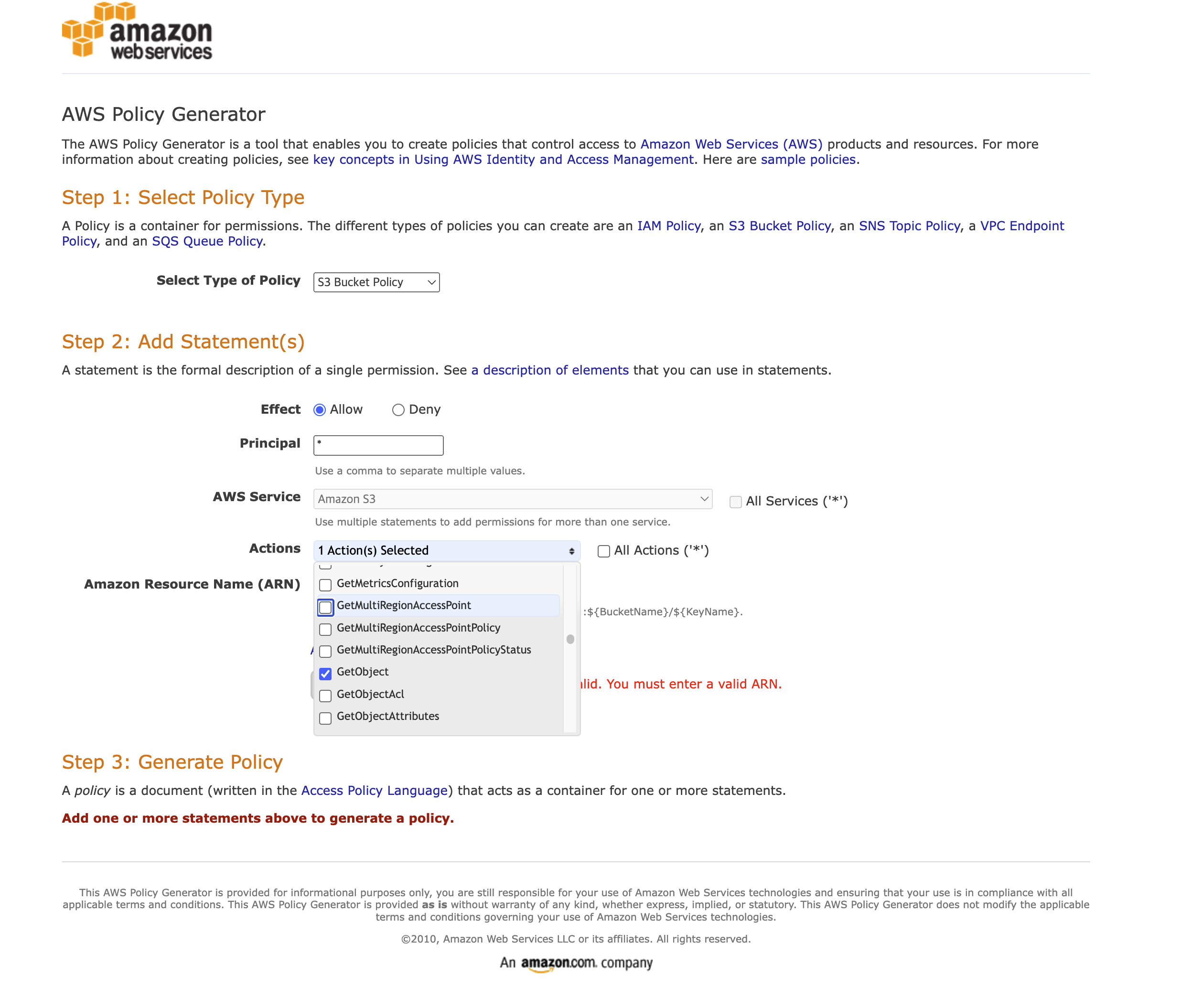
정책 생성기를 통해서 액션, ARN을 이용한 JSON 형태의 정책을 생성한다.
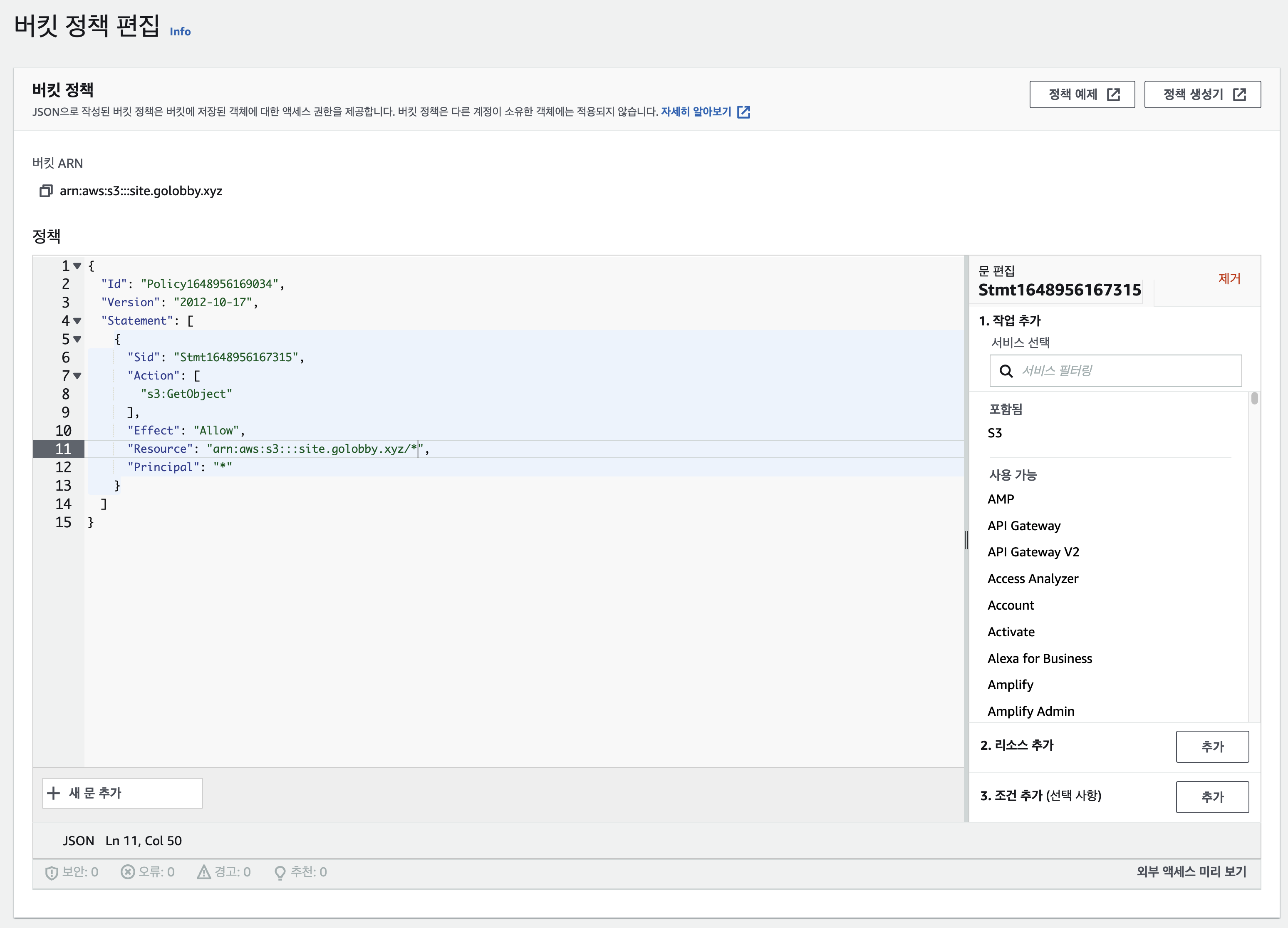
버킷 정책을 설정 한다.
3. 정적 웹 호스팅 설정
이제 버킷을 만들었다면 여기에 서비스할 리소스를 올려야 한다. 여기서는 테스트 이므로 공식 페이지에 나와 있는 index.html을 수정해서 간단하게 아래와 같은 소스를 업로드 하였다.
<html> <head> <title>Amazon Route 53 Getting Started</title> </head> <body> <h1>Routing Internet traffic to Cloudfront distributions for your website stored in an S3 bucket</h1> <p>For more information, see <a href="https://docs.aws.amazon.com/Route53/latest/DeveloperGuide/getting-started.html">Getting Started with Amazon Route 53</a> in the <emphasis>Amazon Route 53 Developer Guide</emphasis>.</p> </body> </html>
위의 내용을 index.html 파일로 저장한다음에 아래의 To-Do의 과정을 통해서 업로드 한다.
To-Do
1. site.golobby.xyz 버킷의 상세 화면에서 객체에서 "업로드" 버튼 클릭
2. 사전에 만들어둔 index.html을 선택하고 업로드
3. 업로드가 완료 되면 index.html이 등록됨
서비스할 페이지를 만들었다면 이제는 정적 웹 호스팅 설정을 통해서 위의 index.html을 외부에서 접근할수 있게 만들어야 한다. 방법은 아래의 To-Do를 참고하여 따라한다.
정적 웹 호스팅 설정 To-Do
1. 버킷의 상세 화면의 "속성" 탭을 선택 최하단에 정적 웹 사이트 호스팅 선택
2. 정적 웹 사이트 호스팅의 활성화 선택, 호스팅 유형은 "정적 웹 사이트 호스팅 선택"
3. 접속시 최초로 보여줄 페이지에 index.html 선택 (에러 페이지가 있을 경우 별도 업로드후 기입)
3. 완료 버튼 클릭이후 별도로 나오는 버킷 웹 사이트 엔드 포인트 확인
4. http://site.golobby.xyz.s3-website.ap-northeast-2.amazonaws.com 라고 나오고 여기에 접속이 되면 완료
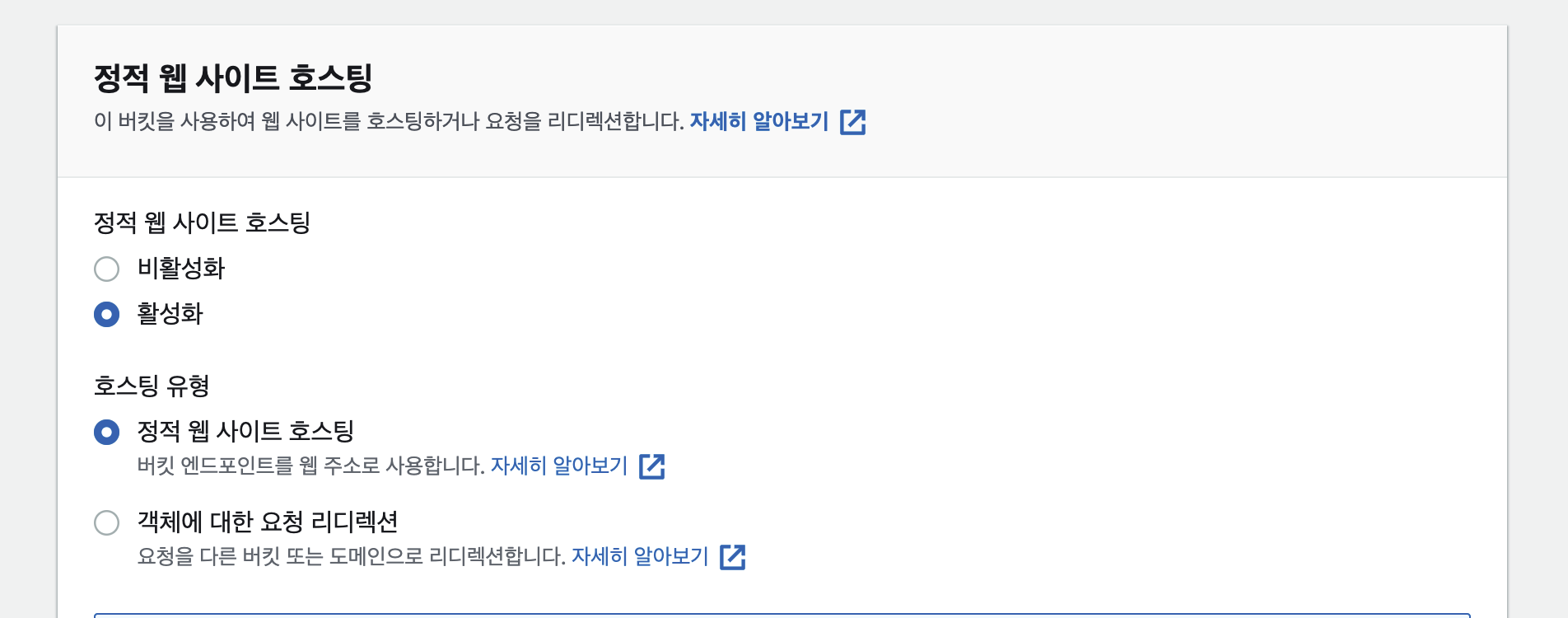
% 여기까지만 해도 위의 주소를 이용하여 외부에서 정적 홈페이지를 서비스 할 수 있다.
4. 도메인의 등록
아마존에서도 별도로 도메인을 사용할수 있지만 그럴경우 1년에 몇만원의 비용이 들수 있으니 여기서는 xyz 도메인을 외부에서 등록해서 사용하고자 한다. 요즘 1년에 2천원 정도 사용 가능한 도메인을 쉽게 구할수 있으므로 외부 도메인 등록 기관을 통해서 도메인을 2천원에 등록했다.
To-Do
1. 외부 호스팅 업체를 통해서 도메인을 등록 한다.
2. 해당 도메인을 Rote53의 "호스팅 영역" > "호스팅 영역 생성"을 선택하고 기입한다. (그림 1)
3. 생성된 영역에서 나오는 NS 서버 (총 3개 수준)를 등록한 호스팅 업체의 NS로 교체 한다. (그림2)
4. golobby.xyz라고 등록된 도메인을 선택하고 "레코드 생성" 화면으로 진입하여 "단순 레코드 정의"를 선택 (그림3)
5. 여기에 site를 입력하고 레코드 유형은 "A-IPv4주소" 값/트래픽 라우팅 대상은 S3로 존은 서울 리전으로 선택 (그림 3)
6. 마지막으로 S3 엔드 포인트에 s3-website.ap-northeast-2.amazonaws.com 라고 입력 (그림 3)
( 정상적으로 입력이 되었다면 자동으로 스크롤되어 선택할수 있게 해준다. 스크롤이 안된다면 잘못된 것이다.)
7. 이제 레코드를 생성 하여 완료 한다. (그림 4)
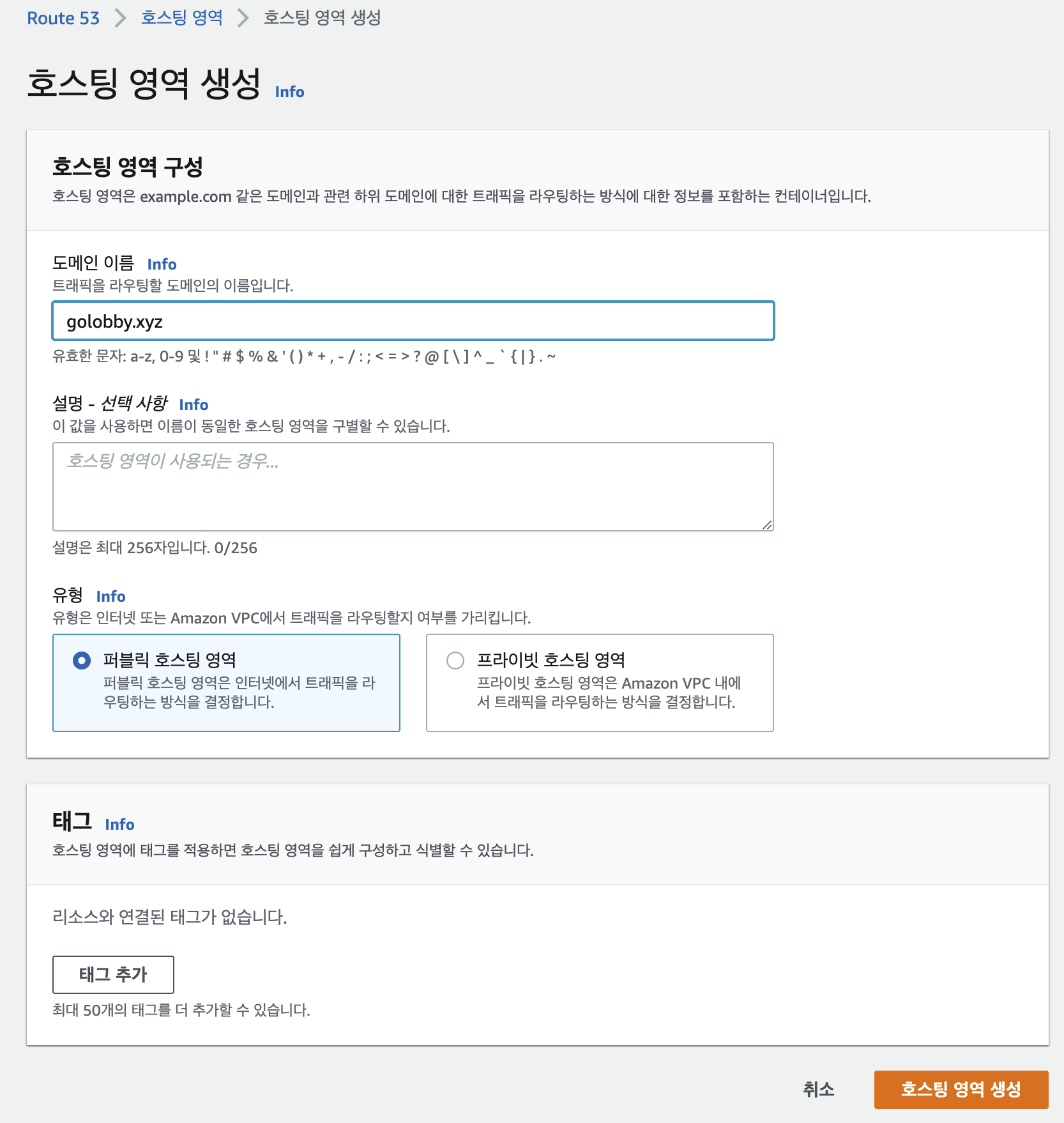
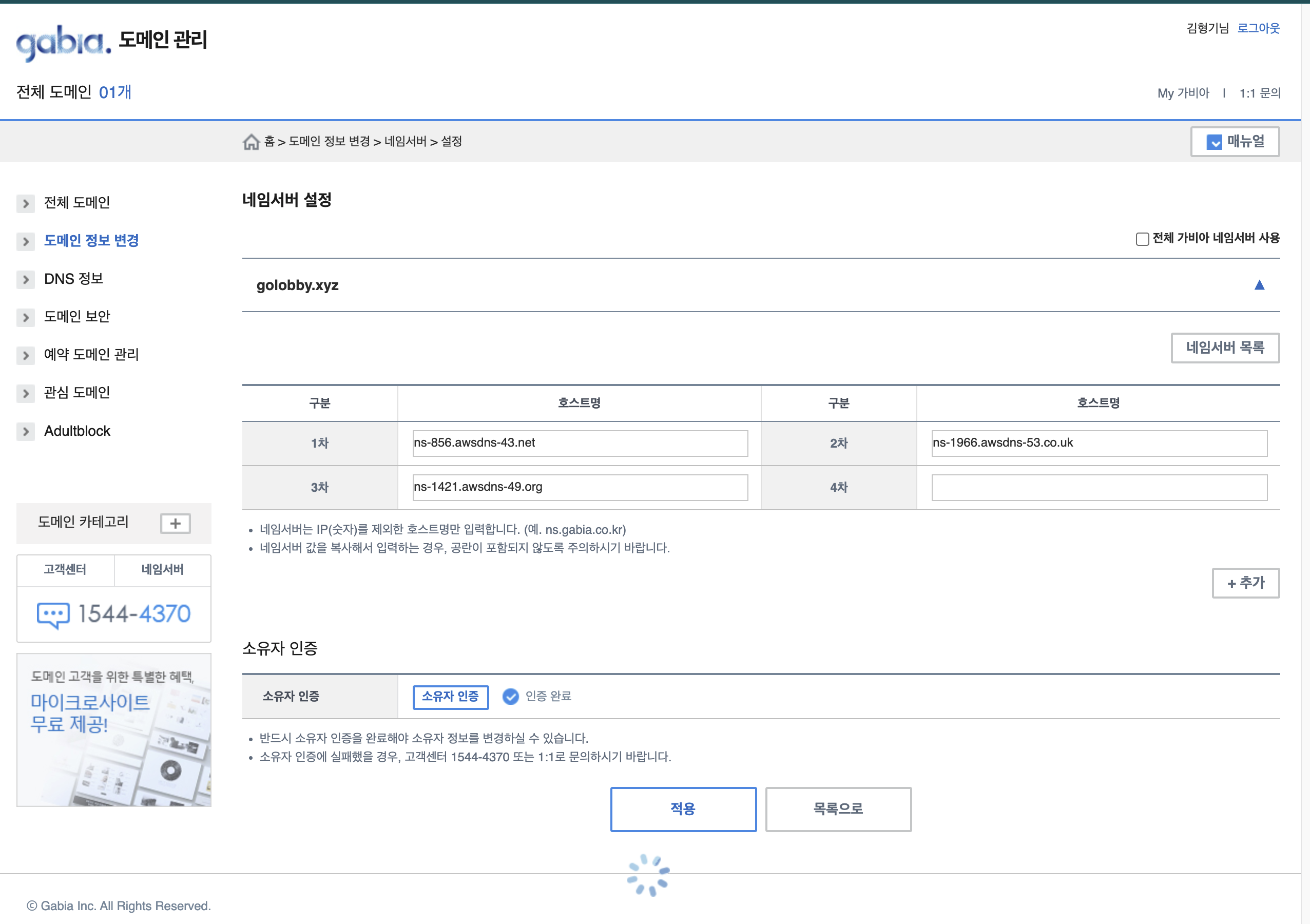
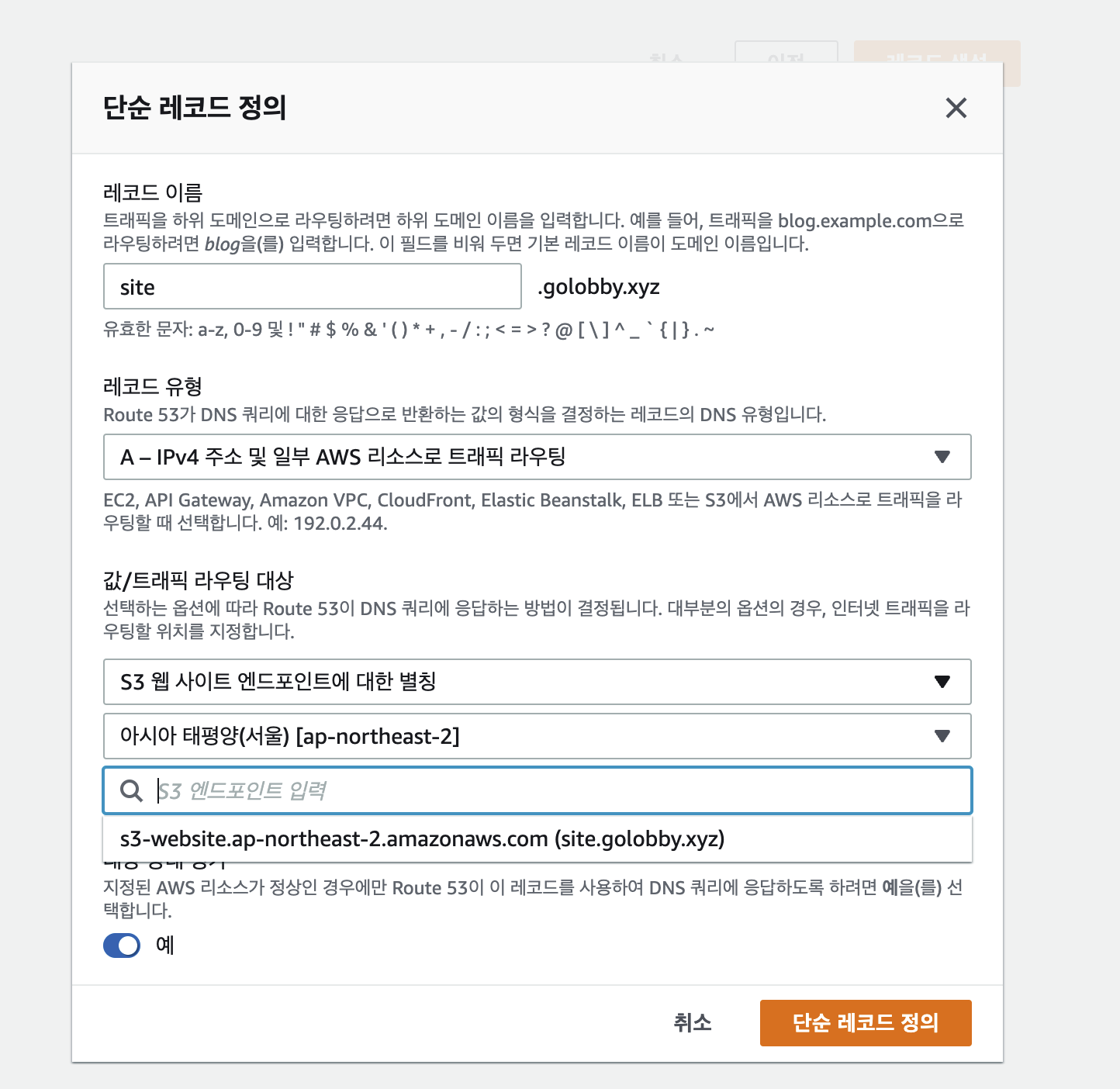

이제 모든것이 완료 되었다.
% 웹 브라우저에 http://site.golobby.xyz 를 입력해서 아래와 같이 뜬다면 성공한 것이다.

5. 에러가 나올때의 상황
(1) NoSuchBucket
: Route53의 라우팅 입력시 별도의 값을 입력하지 않는다 즉 site.golobby.xyz.s3-website.ap-northeast-2.amazonaws.com 으로 접속이 가능한 것을 site.golobby.xyz 로 맵핑해주는것이므로 S3 버킷의 이름이 정확하게 등록한 도메인 주소와 일치 하여야 한다. 이럴때에는 버킷의 이름이 라우팅 하고자 하는 도메인으로 정확하게 설정 되었는지 확인한다.
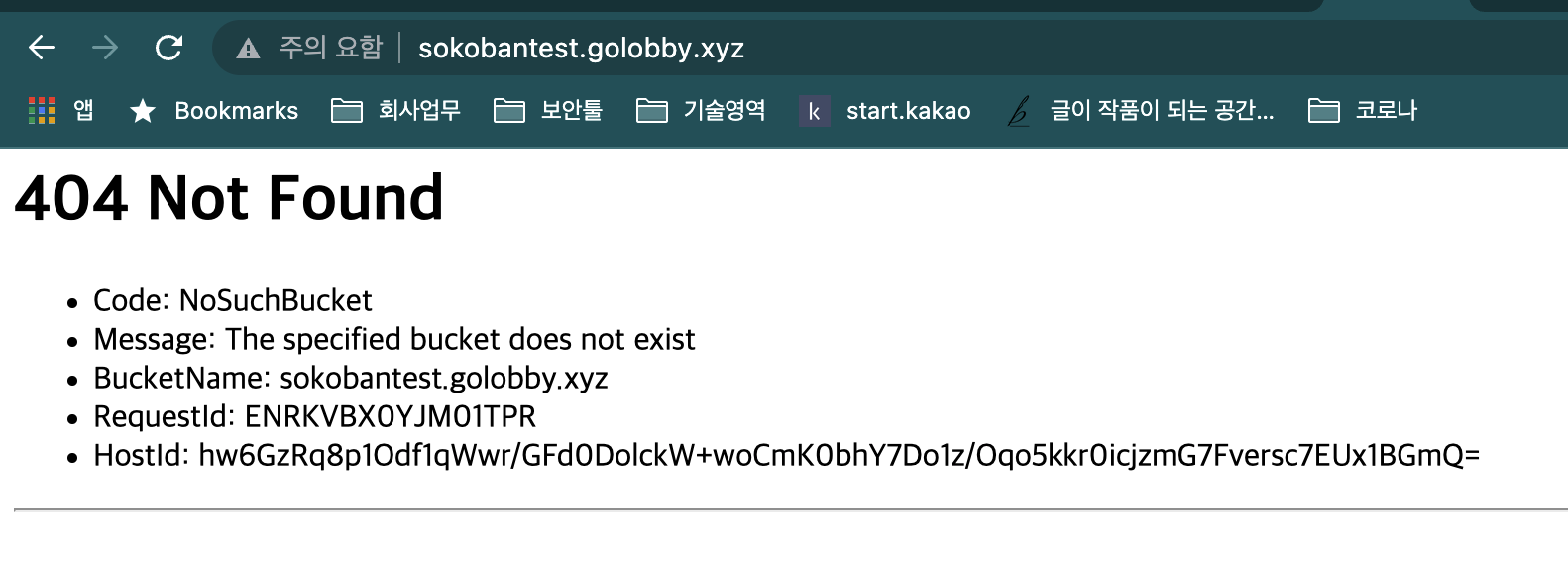
(2) Access Denied
Access Denied : S3 버킷에 대한 정책이 입력되지 않은 경우 발생한다. 위의 정책 부분이 빠졌는지 확인한다.
6. 정리
(1) 장점
- 별도로 웹 서버를 설정할 필요가 없다. (응답 헤더를 봐도 특별한점은 없다.)
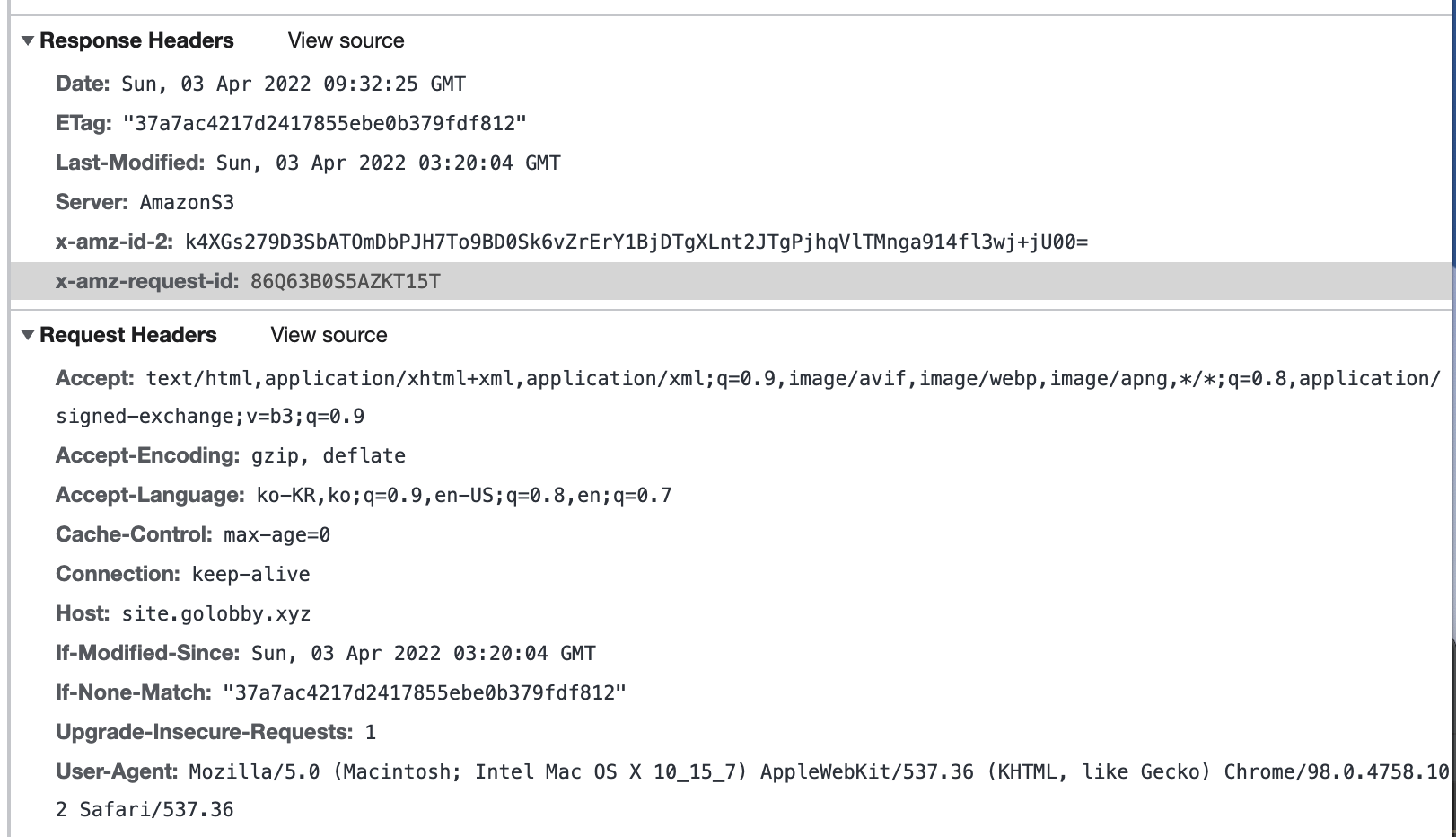
- 정적으로 리소스를 서비스 해야 할 경우에 당장에 서버의 확장 등을 고려하지 않고도 편리하게 사용 가능하다.
- 침해에 대한 염려가 적다. (계정이 노출되지 않는다면 별도로 파일을 업로드할 방법은 ? 없는 것 같다. 즉 웹 사이트 디페이스에 어느정도 안정성은 있다 하지만 절대적일지는 ??)
- 사소하게 신경을 쓰지 않아도 된다. (다만 대량으로 트래픽이 발생된다면 과금이 올라갈 것이다. 주의해야 한다.)
(2) 주의 할점
- ACL이나 정책을 별도로 설정하지 않을 경우 모든 파일에 접근이 가능하므로 꼭 노출할 파일만 위치 시킨다.
- 권한 설정을 했다면 반드시 테스트 해봐야 한다.
'시스템일반 > 클라우드 시스템' 카테고리의 다른 글
| Ubuntu VM에 MicroStack 설치하기 (0) | 2023.01.31 |
|---|---|
| S3 정적 웹 페이지 서비스의 성능은 ? (1) | 2022.04.03 |